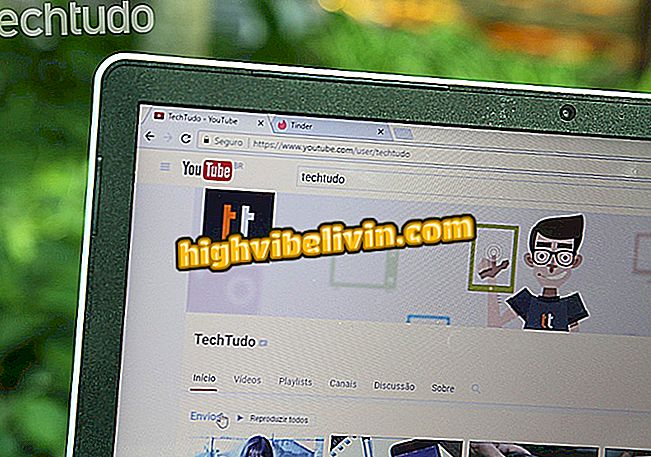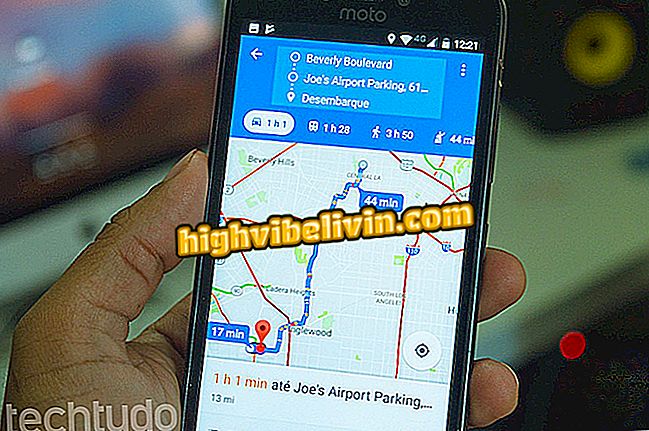명사 프로젝트는 Office에 수백 가지 아이콘을 추가합니다. 어떻게 보아라.
명사 프로젝트는 Microsoft Word 문서 또는 Microsoft PowerPoint 프레젠테이션을 더 매력있게 만드는 추가 기능입니다. Office 2013 이상의 버전에서 사용할 수있는이 앱을 사용하면 은퇴 한 "클립 아트"를 대체 할 수있는 수백 가지 인기 아이콘에 액세스 할 수 있습니다. 또한 검색 기능과 색상 및 이미지 크기의 사용자 정의가 있습니다. 이 자습서에서 확장 프로그램 사용 방법을 참조하십시오.
G Suite를 사용하여 Office 문서를 만드는 방법

명사 프로젝트는 Office Clip-Art의 대안으로 사용할 수있는 아이콘 저장소입니다.
명사 프로젝트 란 무엇입니까?
2010 년에 시작된 명사 프로젝트 (thenounproject.com)는 전 세계의 디자이너가 만든 아이콘을 수집하고 카탈로그 화하는 사이트입니다. 이 프로젝트에 대한 아이디어는 Sofya Polyakov와 Scott Thomes와 함께 공동 창립자 인 Edward Boatman이 자신의 건축 회사에 평범한 상징물을 떨어 뜨릴 수있는 저장고를 찾지 못해서 좌절했을 때였습니다.
특히 그래픽 전문가를 겨냥한이 프로젝트는 이미 백만 개의 이미지를 넘는 카탈로그를 보유하고 있습니다. 플랫폼은 자체 콘텐트를 가지고 있지만 디자이너가 심볼을 게시하고 수신 할 수도 있습니다. 현재이 서비스는 웹 버전, MacOS 및 Office 2013 (이상) 플러그인 형식, Lingo 응용 프로그램 및 iMessage의 Nounji 키보드에서 사용할 수 있습니다.
명사 프로젝트는 무료로 사용할 수 있지만 MacOS 및 Office 응용 프로그램의 100 개 아이콘 기본 패키지 액세스, 웹 버전 편집 제한 및 사이트에 다운로드 한 이미지에 작성자 이름 포함 등 몇 가지 제한 사항이 있습니다. 1 년에 40 달러 (약 130 달러)의 비용이 들어가고 컬렉션에 무제한으로 액세스 할 수있는 Pro 버전도 있습니다. 마지막으로 월간 사용료를 지불하지 않고 원하는대로 사용할 수있는 1.99 달러의 심볼 라이센스를 구매할 수 있습니다.
Microsoft Office에서 명사 프로젝트를 사용하는 방법
1 단계 : Word 또는 Powepoint를 열고 "삽입"탭을 선택하십시오.

Word 또는 PowerPoint에서 명사 프로젝트를 직접 다운로드 할 수 있습니다.
2 단계 : "보충제"옵션에서 "저장"을 클릭하십시오.

Microsoft Office 부가 기능 스토어를 열려면 클릭하십시오.
3 단계 : "검색"필드에서 "명사 프로젝트"를 검색하십시오.

Office 부가 기능 스토어에서 명사 프로젝트 검색
4 단계 : "명사 프로젝트 별 아이콘"옆의 "추가"를 클릭하십시오.

Office 용 아이콘이있는 명사 프로젝트 스냅인을 다운로드하려면 추가를 클릭하십시오.
5 단계. 설치가 끝나면 프로그램에 추가 기능 아이콘과 메시지가 표시됩니다. 새 버튼을 클릭하십시오.

명사 프로젝트 버튼을 클릭하여 Office에 아이콘을 다운로드하십시오.
단계 6. 사용 가능한 아이콘이있는 패널이 열립니다. 사용자는 "Search for anything"상자에서 영어로 검색 할 수 있습니다. 귀하의 작품에 삽입하고 싶은 아이콘을 클릭하십시오;

명사 프로젝트는 PowerPoint 또는 Word 사용자에게 100 개의 무료 아이콘을 제공합니다
참고 : 명사 프로젝트에는 플랫폼에서 가장 많이 사용되는 아이콘 100 개가 제공됩니다. 나머지는 1 백만 개를 사용하려면 Pro 버전을 구입해야합니다.
단계 7. 아이콘이있는 화면에서 크기와 색상을 변경할 수 있습니다. 편집을 마치면 "아이콘 삽입"을 클릭하십시오.
아이콘 "을 사용하여 Office 문서에서 이미지 사용8 단계. 아이콘은 문서 또는 프리젠 테이션에 나타나며 자유롭게 이동하거나 편집 할 수 있습니다.

명사 프로젝트 아이콘이 PowerPoint 프레젠테이션에 정상적으로 삽입됩니다.
Via Addictive Tips
Word에서 페이지 번호를 매기는 방법? 포럼에서 Exchange 팁.